win10触屏键盘如何调出 win10如何打开屏幕键盘
更新时间:2023-09-19 09:53:57作者:skai
我们很多小伙伴在使用win10电脑的时候都会使用到键盘来操作电脑,但是我们在使用键盘的时候难免都会遇到键盘失灵的情况,如果这个时候我们急需使用电脑的话就让小伙伴十分的头疼了,其实遇到这种情况我们可以调出触屏键盘,小编今天就给大家整理了win10如何打开屏幕键盘,快来学习一下吧。
具体方法:
1、首先鼠标右键点击任务栏,点击【显示触摸键盘按钮】。
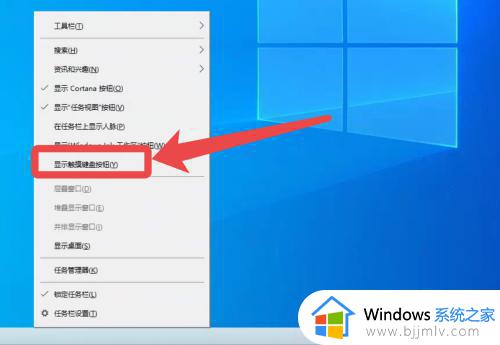
2、接着在右下角任务栏即可看到触摸键盘按钮,点击。

3、然后点击开的即可打开触摸键盘。
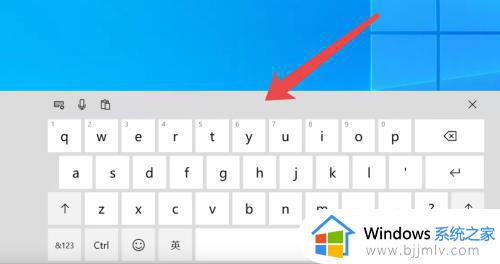
以上全部内容就是小编带给大家的win10打开屏幕键盘方法详细内容分享啦,小伙伴们如果你们还不会打开win10屏幕键盘的话就快点跟着小编一起操作,希望本文可以帮助你。
win10触屏键盘如何调出 win10如何打开屏幕键盘相关教程
- win10触摸键盘怎么打开 win10触摸键盘如何调出来
- win10屏幕键盘怎么调出来 win10调出屏幕键盘设置方法
- win10调出屏幕键盘教程 win10电脑怎么调出屏幕键盘
- windows10屏幕键盘怎么打开 windows10的屏幕键盘在哪里打开
- win10触控键盘怎么打开 打开win10触控键盘的教程
- win10虚拟小键盘怎么打开 如何调出win10的虚拟键盘
- win10软键盘怎么打开 win10如何调出软键盘
- win10桌面键盘怎么调出来 电脑win10如何调出桌面键盘
- win10电脑键盘怎么调出来 win10的软键盘如何调出来
- win10怎么调出电脑软键盘 win10电脑自带的键盘如何调出来
- win10如何看是否激活成功?怎么看win10是否激活状态
- win10怎么调语言设置 win10语言设置教程
- win10如何开启数据执行保护模式 win10怎么打开数据执行保护功能
- windows10怎么改文件属性 win10如何修改文件属性
- win10网络适配器驱动未检测到怎么办 win10未检测网络适配器的驱动程序处理方法
- win10的快速启动关闭设置方法 win10系统的快速启动怎么关闭
win10系统教程推荐
- 1 windows10怎么改名字 如何更改Windows10用户名
- 2 win10如何扩大c盘容量 win10怎么扩大c盘空间
- 3 windows10怎么改壁纸 更改win10桌面背景的步骤
- 4 win10显示扬声器未接入设备怎么办 win10电脑显示扬声器未接入处理方法
- 5 win10新建文件夹不见了怎么办 win10系统新建文件夹没有处理方法
- 6 windows10怎么不让电脑锁屏 win10系统如何彻底关掉自动锁屏
- 7 win10无线投屏搜索不到电视怎么办 win10无线投屏搜索不到电视如何处理
- 8 win10怎么备份磁盘的所有东西?win10如何备份磁盘文件数据
- 9 win10怎么把麦克风声音调大 win10如何把麦克风音量调大
- 10 win10看硬盘信息怎么查询 win10在哪里看硬盘信息
win10系统推荐